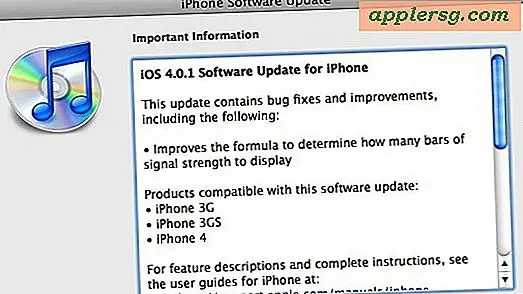Pemulihan Sistem HP Pavilion
HP Pavilion adalah salah satu model komputer HP terlaris Hewlett Packard, menurut Best Brand to Buy. Baris komputer ini awalnya memasuki pasar pada tahun 1995 dan sejak itu telah ditingkatkan dan diperbarui dengan banyak fitur hebat, termasuk HP Backup and Recovery Manager. HP Backup and Recovery Manager memungkinkan Anda memulihkan sistem jika terjadi virus atau malware lainnya, penghapusan file secara tidak sengaja, atau sistem operasi yang rusak. Memulihkan sistem Anda di HP Pavilion sangat mudah bahkan untuk pengguna komputer pemula dan akan mengembalikan komputer Anda kembali ke kondisi seperti yang dikirim dari pabrik.
Mengapa Anda Mungkin Membutuhkan Pemulihan Sistem
Ada beberapa alasan mengapa Anda mungkin ingin melakukan pemulihan sistem secara penuh dan lengkap pada rHP Pavilion Anda. Jika Anda secara tidak sengaja menghapus file atau menghapus komponen yang diperlukan untuk suatu program, misalnya, Anda mungkin ingin memulihkan komputer Anda ke keadaan sebelumnya di mana semua file tersedia dan sistem bekerja dengan benar.
Jika Anda melihat bahwa komputer Anda mulai berjalan lambat, atau Anda mengalami peningkatan jumlah popup saat menelusuri Internet dan perangkat lunak anti-virus Anda tidak mendeteksi masalah apa pun, Anda mungkin memiliki bentuk perangkat lunak berbahaya yang perlu Anda hapus.
Alasan lain Anda mungkin ingin melakukan pemulihan sistem pada HP Pavilion Anda termasuk kerusakan sistem operasi Anda atau masalah dengan hard drive Anda yang tidak dapat Anda perbaiki. Melakukan pemulihan sistem akan memulihkan komputer Anda kembali ke keadaan awal setelah pembelian, yang berarti Anda akan kehilangan program perangkat lunak apa pun yang mungkin telah Anda instal sejak pembelian serta penghapusan file dan materi apa pun yang Anda simpan setelah pembelian. Oleh karena itu, sebelum menyelesaikan pemulihan sistem, Anda disarankan untuk membuat cadangan semua dokumen penting dan menuliskan semua nomor seri untuk setiap program perangkat lunak yang Anda instal.
Menggunakan HP Backup and Recovery Manager
Jika Anda telah masuk ke komputer, Anda dapat menggunakan HP Backup and Recovery Manager yang telah diinstal sebelumnya pada komputer HP Pavilion Anda. HP Backup and Recovery Manager mencadangkan data dan aplikasi dan memungkinkan Anda membuat cakram pemulihan (CD atau DVD) untuk memelihara cadangan sistem lengkap Anda seperti yang dikirim dari pabrik. Untuk mengaksesnya, buka Start Menu dan di kotak dialog, ketik "Pemulihan". Ini akan memunculkan kotak dialog dengan opsi untuk memilih "Pemulihan Sistem." Setelah Anda mengkliknya, Anda akan diminta untuk melakukan Pemulihan Sistem Microsoft. Pilih "tidak" dan klik "Berikutnya," yang akan membawa Anda ke opsi untuk mencadangkan file yang ingin Anda lakukan. Setelah melakukan ini, klik "Next" untuk memulai proses pemulihan sistem dengan memformat ulang hard drive Anda dan menghancurkan semua data di HP Pavilion Anda.
Sistem Operasi yang Rusak atau Tidak Dapat Dioperasikan
Jika sistem operasi Anda berhenti bekerja atau terinfeksi atau tidak dapat diakses karena alasan apa pun, Anda dapat melakukan pemulihan sistem pada HP Pavilion Anda dengan mem-boot komputer Anda dan menekan "F11" saat dimulai. Ini akan membuka HP Recovery Manager selama Anda dapat mengakses partisi pemulihan pada hard drive Anda. Anda akan segera mengetahuinya jika Anda mendapatkan kesalahan yang menunjukkan bahwa file tidak dapat diakses. Jika hal ini terjadi, Anda harus menggunakan disk pemulihan yang telah Anda selesaikan saat membeli komputer atau memesan pengganti dari hp.com.
Menggunakan Disk Pemulihan
Jika Anda tidak dapat mengakses program Pencadangan dan Pemulihan HP, Anda juga dapat melakukan pemulihan sistem pada HP Pavilion Anda secara langsung menggunakan cakram pemulihan Anda. Disk pemulihan tidak disertakan dengan komputer, tetapi mudah dibuat kapan saja Anda mengakses HP Backup & Recovery Manager. Jika Anda tidak membuat cakram cadangan, Anda dapat memesan cakram pengganti di hp.com.
Setelah Anda memiliki cakram pemulihan, Anda akan memasukkannya ke dalam komputer. Restart komputer Anda untuk membukanya dalam mode pemulihan. Jika Anda menggunakan CD atau DVD pemulihan sistem yang Anda buat, Anda harus mengikuti petunjuk untuk memasukkannya dalam urutan yang benar. Disk HP tidak memerlukan langkah tambahan ini.
Periksa Kondisi Setelahnya
Setelah Anda melakukan pemulihan sistem, Anda perlu memeriksa kondisi HP Pavilion Anda dan memastikan semuanya terpasang dengan benar. Untuk melakukan ini, Anda akan membuka HP Backup & Recovery Manager. Pilih "Opsi Lanjutan," selanjutnya centang "Pemeriksaan Komputer" dan tekan "berikutnya." Anda kemudian akan memilih jenis tes yang ingin Anda lakukan pada tes memori komputer Anda dan pemeriksaan disk partisi windows HP Pailion Anda.